|
|
Windows 11で新しいライブラリを作成する方法 | ||
Windows 11で新しいライブラリを作成する方法 |
|
Q&A番号:023046 更新日:2024/12/20 |
 | Windows 11で、新しいライブラリを作成する方法について教えてください。 |
 | 新しいライブラリを作成することで、独自のファイル管理を行うことができます。 |
はじめに
ライブラリとは、さまざまな場所に保存されている複数のファイルを、保存場所から移動することなく、1つのフォルダーでまとめて管理する機能です。
初期の状態では「カメラロール」「ドキュメント」「ピクチャ」「ビデオ」「ミュージック」「保存済みの写真」の6つのライブラリが作成されていますが、新しいライブラリを作成することで、目的別にライブラリを使い分けて、独自のファイル管理を行うことができます。
Windows 11の初期状態では、ライブラリは非表示になっています。
ライブラリを表示する方法については、以下の情報を参照してください。
 Windows 11でライブラリを表示する方法
Windows 11でライブラリを表示する方法
※ Windows 11のアップデート状況によって、画面や操作手順、機能などが異なる場合があります。
操作手順
Windows 11で新しいライブラリを作成するには、以下の操作手順を行ってください。
タスクバーから「エクスプローラー」をクリックします。
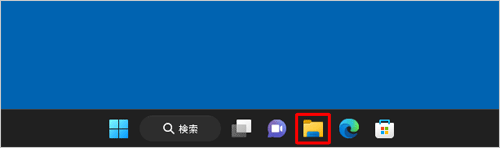
「エクスプローラー」が表示されます。
画面左側のナビゲーションウィンドウから「ライブラリ」をクリックします。
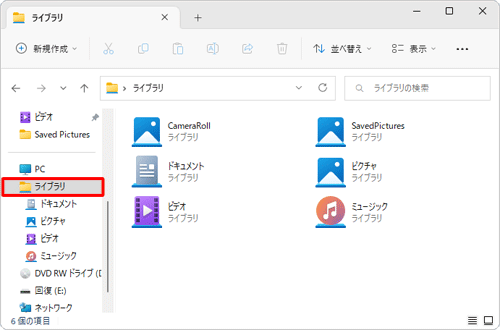
画面右側に「ライブラリ」が表示されます。
何もないところで右クリックして、表示された一覧から「新規作成」をクリックし、「ライブラリ」をクリックします。
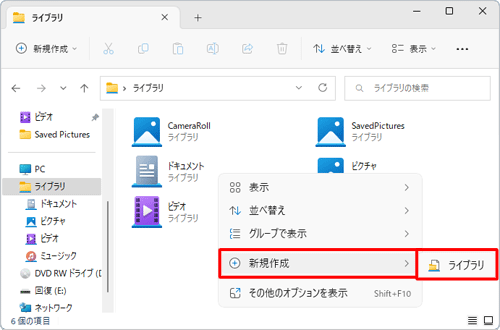
「新しいライブラリ」が表示され、任意のライブラリ名を入力し、「Enter」キーを押します。
ここでは例として、「プレゼンテーション」と入力します。
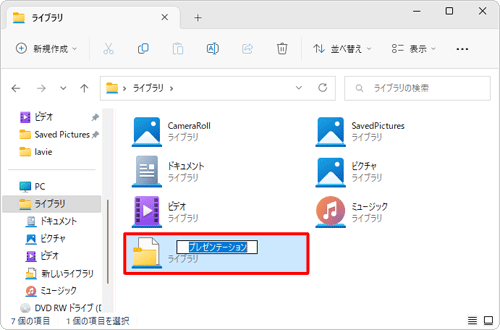
以上で操作完了です。
新しく作成したライブラリがナビゲーションウィンドウとライブラリ内に表示されていることを確認してください。
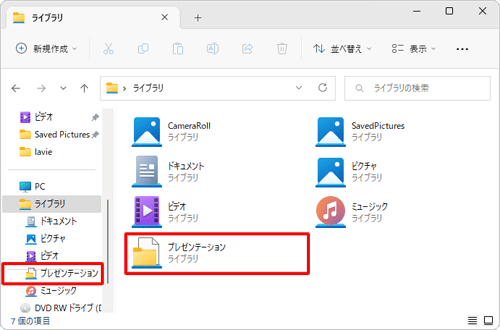
Q&Aをご利用いただきありがとうございます
この情報はお役に立ちましたか?
お探しの情報ではなかった場合は、Q&A検索から他のQ&Aもお探しください。
 Q&A検索 - トップページ
Q&A検索 - トップページ
 パソコン用語集
パソコン用語集
|
|
|


 Windows 10で新しいライブラリを作成する方法
Windows 10で新しいライブラリを作成する方法








